photoshop如何对照片进行美白
发布时间:2017-06-06 13:04
相关话题
如果大家觉得自己的照片不够白不用担心,我们可以使用photoshop来美白。接下来就是小编精心整理的一些关于photoshop如何对照片进行美白的相关资料,供你参考。
photoshop对照片进行美白的方法
首先,打开photoshop,导入想要处理的照片,复制一层备用。
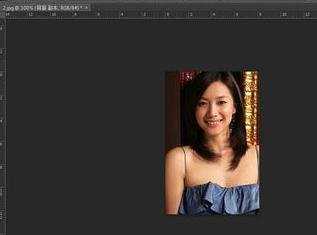
隐藏背景层,在复制的图层上操作。点击通道面板,按住ctrl键在通道RGB上点击一下,就可以载入高 亮部分。(通道面板也可以在窗口中找到)

回到图层面板,按住ctrl+j复制选区到新图层。

按住ctrl键点击新图层的缩略图,载入选区后填充白色(或者接近白色的颜色),效果就会出来了。
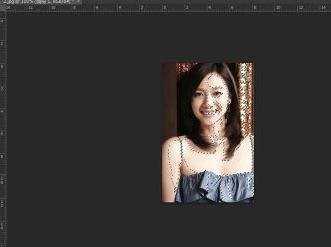
接下来,我们需要给新图层添加图层蒙版(大家点击小编框选的符号即可添加图层蒙版),下面,我们可以选择灰色画笔在比较亮的地方进行涂抹,大家可以发现,亮度有所降低。(原理小编就不细述了,大家不明白的话可以先学习一下蒙版的用法。)
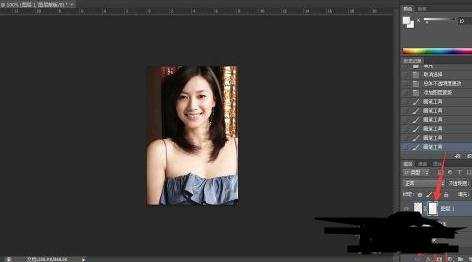
如果还觉得整体有点亮,大家也可以降低一下新图层的不透明度,让图层的亮度降低。



photoshop如何对照片进行美白的评论条评论